Reklama
Microsoft .NET Framework je dôležitou vlastnosťou moderného operačného systému Windows. Poskytuje vývojárom hotovú kolekciu kódu, ktorú spoločnosť Microsoft udržuje. Väčšinu času nemáte priame vzťahy s .NET Framework. To však nie je vždy tak. Niekedy potrebujete poznať konkrétnu verziu rozhrania .NET Framework nainštalovanú vo vašom systéme.
Tu je šesť spôsobov, ako zistiť, ktoré verzie .NET Framework sú nainštalované vo vašej verzii Windows.
Nájdite novšie verzie .NET Framework: 4.5 a novšie
Existujú tri metódy, pomocou ktorých môžete zistiť svoju verziu .NET Framework pre verzie 4.5 a novšie. "Ale Gavin," počul som, že povieš, "Robím to preto, aby som zistil, akú verziu mám, neviem, či je to verzia 4.5 alebo nie."
Máte úplnú pravdu. Kontrola verzie .NET Framework trvá iba chvíľu. Ak máte verziu .NET Framework verzie 4.5 alebo novšiu, môžete ju rýchlo zistiť. Ak tak neurobíte, môžete bezpečne predpokladať, že máte nainštalovanú staršiu verziu alebo vôbec žiadnu verziu .NET Framework (čo je veľmi nepravdepodobné).
1. Na nájdenie verzie .NET Framework použite Editor databázy Registry
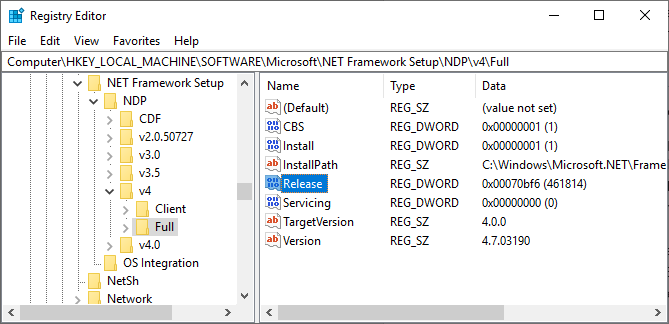
Verzie .NET Framework nainštalované vo vašom systéme nájdete v registri. (Čo je to vlastne register Windows?)
- lis Ctrl + R otvorte Spustiť a potom zadajte regedit.
- Po otvorení Editora databázy Registry nájdite nasledujúci záznam:
HKEY_LOCAL_MACHINE \ SOFTWARE \ Microsoft \ NET Framework Setup \ NDP \ v4 - pod v4, skontrolujte plne Ak je k dispozícii, máte .NET Framework vo verzii 4.5 alebo novšej.
- Na pravom paneli skontrolujte názov položky DWORD s názvom uvoľnenie. Ak existuje vydanie DWORD, máte .NET Framework 4.5 alebo novšiu verziu.
- Údaje DWORD Release obsahujú hodnotu týkajúcu sa konkrétnej verzie .NET Framework. Napríklad na obrázku nižšie má hodnota Release DWORD hodnotu 461814. To znamená, že môj systém má nainštalovaný .NET Framework 4.7.2. Skontrolujte, či je v tabuľke nižšie uvedená hodnota Release DWORD.
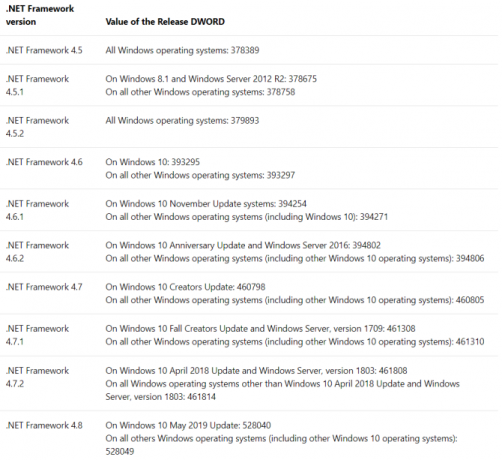
Ak chcete zistiť presnú verziu .NET Framework vo vašom systéme, môžete skontrolovať hodnotu DWORD s tabuľkou hodnôt nižšie.
2. Na nájdenie verzie .NET Framework použite príkazový riadok
typ príkaz do vyhľadávacieho panela ponuky Štart, kliknite pravým tlačidlom myši na Najlepšia zhoda a vyberte položku Spustiť ako správca.
Teraz skopírujte a prilepte nasledujúci príkaz do príkazového riadka:
reg dotaz "HKLM \ SOFTWARE \ Microsoft \ Net Framework Setup \ NDP \ v4" / s
Príkaz uvádza zoznam nainštalovaných rozhraní .NET Framework pre verziu 4. .NET Framework verzie 4 a novšej sa zobrazujú ako „v4.x.xxxxx“.
3. Na nájdenie verzie .Net Framework použite PowerShell
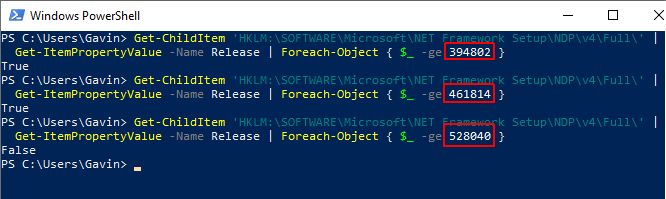
typ PowerShell do vyhľadávacieho panela ponuky Štart, kliknite pravým tlačidlom myši na Najlepšia zhoda a vyberte položku Spustiť ako správca.
Teraz môžete pomocou nasledujúceho príkazu skontrolovať hodnotu DWORD .NET Framework Release DWORD:
Get-ChildItem 'HKLM: \ SOFTWARE \ Microsoft \ NET Framework Setup \ NDP \ v4 \ Full \' | Get-ItemPropertyValue -Name Release | Objekt Foreach {$ _ -ge 394802}
Vyššie uvedený príkaz sa vráti pravdivý ak je verzia .NET Framework 4.6.2 alebo vyššia. V opačnom prípade sa vráti nepravdivý. Pomocou tabuľky hodnôt .NET Framework DWORD vyššie môžete zamieňať posledných šesť číslic príkazu za inú verziu. Pozrite sa na môj príklad:
Prvý príkaz potvrdzuje, že je k dispozícii verzia 4.6.2. Druhý potvrdzuje, že je k dispozícii verzia 4.7.2. Tretí príkaz však skontroluje verziu 4.8, ktorú ešte nemám nainštalovaný, pretože aktualizácia systému Windows 10. mája sa do môjho systému nedostala. Stále získate predstavu o tom, ako príkaz PowerShell pracuje s tabuľkou hodnôt DWORD.
Nájdite staršiu verziu .NET Framework
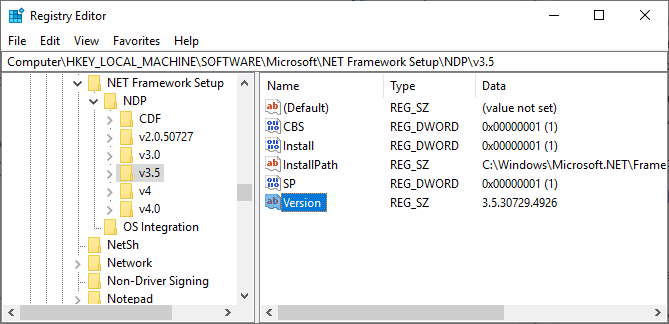
Pomocou registra môžete zistiť, ktoré staré verzie .NET Framework sú nainštalované vo vašom systéme. Editor databázy Registry má všetky odpovede.
- lis Ctrl + R otvorte Spustiť a potom zadajte regedit.
- Po otvorení Editora databázy Registry nájdite nasledujúci záznam:
HKEY_LOCAL_MACHINE \ SOFTWARE \ Microsoft \ NET Framework Setup \ NDP - Skontrolujte súbor NDP v registri pre každú verziu .NET Framework.
Skontrolujte svoju verziu .NET Framework pomocou nástroja tretích strán
Existuje niekoľko nástrojov, ktoré môžete použiť na automatické nájdenie verzie .NET Framework vo vašom systéme. Nie sú však často aktualizované, a preto je užitočné poznať aj manuálnu metódu.
1. Detektor Raymondcc .NET
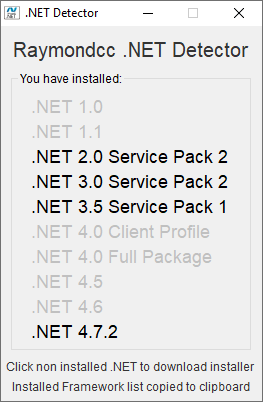
Detektor Raymondcc .NET je jedným z najrýchlejších a najjednoduchších detekčných nástrojov, ktoré sa dajú použiť. Stiahnete priečinok, rozbalíte ho a spustíte spustiteľný súbor. Po spustení programu sa zobrazí zoznam verzií .NET Framework. Verzie čierne sú nainštalované vo vašom systéme, zatiaľ čo sivé verzie nie. Ak kliknete na sivú verziu .NET Framework, program vás zavedie k inštalátoru.
Stiahnuť ▼: Detektor Raymondcc .NET pre windows (Zadarmo)
Heslo pre archiváciu je raymondcc
2. ASoft .NET Version Detector
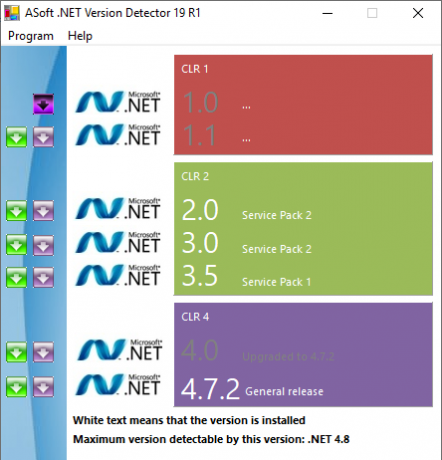
Detektor verzie ASoft .NET funguje veľmi podobne ako detektor Raymondcc .NET. Po stiahnutí a extrahovaní programu spustite spustiteľný súbor. Program zobrazuje zoznam aktuálne nainštalovaných verzií .NET Framework. Poskytuje tiež odkazy na stiahnutie pre tie verzie, ktoré nemáte.
Stiahnuť ▼: Detektor verzií windows (Zadarmo)
Jednoduché metódy na overenie verzie .NET Framework
Teraz viete niekoľko jednoduchých metód na kontrolu verzie .NET Framework.
Nie je vždy potrebné skontrolovať verziu .NET Framework. Mnoho programov skontroluje verziu pred inštaláciou a oznámi vám, či existuje program. Iní nainštalujú potrebnú verziu pred začatím inštalácie, čo vám ušetrí prácu pri hľadaní správnej verzie a problémov so sťahovaním.
Stále je však užitočné vedieť, ako nájsť verziu .NET Framework manuálne. Chcete sa dozvedieť viac o .NET Framework? tady prečo ju potrebujete a ako ju inštalujete v systéme Windows 10 Microsoft .NET Framework: Prečo ju potrebujete a ako ju nainštalovať do WindowsMusíte ho nainštalovať alebo aktualizovať. Ale viete, čo je .NET Framework? Ukážeme vám, prečo to potrebujete a ako môžete získať najnovšiu verziu. Čítaj viac .
Gavin je senior spisovateľom pre MUO. Je tiež editorom a správcom SEO pre sesterské stránky MakeUseOf, zamerané na kryptografiu, Blocks Decoded. Má BA (Hons) súčasné písanie s praxou digitálneho umenia drancované z kopcov Devonu, ako aj viac ako desaťročie profesionálneho písania. Má rád veľké množstvo čaju.

